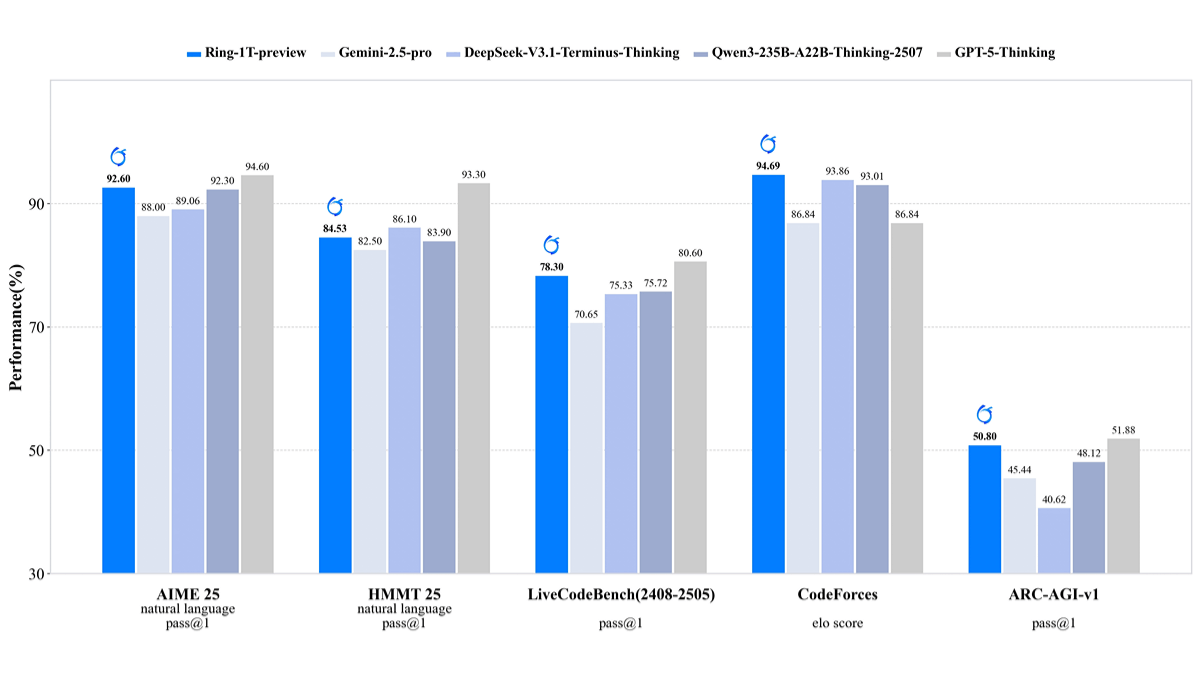WiseBIM AI: 2D建築図面を3D BIMモデルに高速変換
はじめに
WiseBIM AIは、AIベースのRevitプラグインで、2Dの建築図面を3DのBIMモデルに素早く変換することに重点を置いています。フランスのWiseBIM SAS社によって開発されたこのプラグインは、図面内の壁、ドア、窓、床スラブ、その他の要素を自動的に認識し、正確なAutodesk Revitモデルを生成します。建築家、エンジニア、建設チームに適したWiseBIM AIは、操作が簡単で、Revitバージョン2021から2025をサポートしています。WiseBIM AIは、操作が簡単で、Revitバージョン2021~2025をサポートしています。WiseBIM AIの強みはスピードと正確性で、特に迅速なデジタル化を必要とするプロジェクトに適しています。
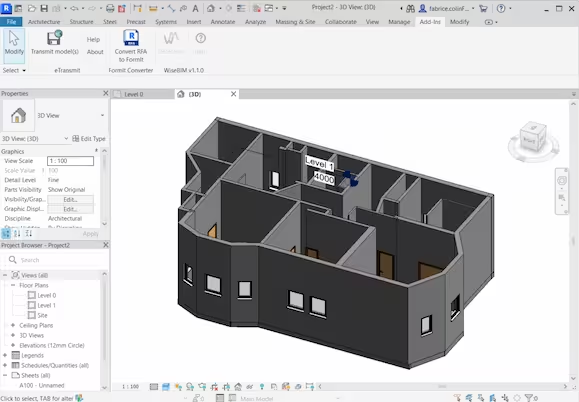
機能一覧
- DWG、DXF、PDF、JPEG、PNG、TIFF フォーマットをサポートし、2D 図面を Revit 3D モデルに自動的に変換します。
- 壁、ドア、窓、床板、空間などの建物要素をインテリジェントに認識。
- 壁の高さ、クランタイプ、床の厚さなどのカスタムパラメータをサポート。
- Revitバージョン2021~2025に対応し、幅広い適用が可能。
- 最適化されたDWGファイルエクスポートにより、高品質なモデルを生成。
- 特定された要素と潜在的な問題を列挙した試験結果の報告書を提出すること。
- 複数の図面のバッチ処理をサポートし、複雑なプロジェクトの効率を高めます。
ヘルプの使用
WiseBIM AIは、インストールが簡単で直感的に使用できるAutodesk Revit用のカスタマイズ・プラグインです。下記は、ユーザーがすぐに使い始め、その機能を最大限に活用するための詳細なハウツーガイドです。
設置プロセス
- ダウンロードページへ
ブラウザを開き、WiseBIMウェブサイト(https://wisebim.app)またはAutodesk App Store(https://apps.autodesk.com)にアクセスします。検索フィールドに "WiseBIM AI "と入力し、プラグインページを見つけます。 - インストールパッケージをダウンロードする
ダウンロード」または「入手」ボタンをクリックして、インストールファイルをダウンロードしてください。ファイルサイズは約300MBですので、安定したネットワークでのご利用をお勧めします。ダウンロードが完了すると、.exe形式のインストールファイルが作成されます。 - インストールを実行する
インストールファイルをダブルクリックし、画面の指示に従ってインストールを完了します。インストール前にRevitを終了する必要があります。プログラムは自動的にシステム上のRevitバージョンを検出します(2021~2025をサポート)。インストールは通常1~2分で完了します。 - アクティベーション・プラグイン
インストールが完了したら、Revitを起動し、トップメニューのアドオンタブにWiseBIM AIアイコンが表示されたら、インストールが成功したことを示します。アイコンが表示されない場合は、Revitの再起動または再インストールをお試しください。 - アップデートの確認
WiseBIMチームは、問題を修正し機能を最適化するために、定期的にアップデートをリリースしています。ユーザーは、公式ウェブサイトまたはAutodesk App Storeから最新バージョンをチェックし、最適なプラグインパフォーマンスを確保することができます。
使用プロセス
WiseBIM AIのコア機能は、2D建築図面をRevit 3Dモデルに変換することです。以下はその詳細なステップです。
ステップ1:2D図面のインポート
Revitを起動し、新規プロジェクトを作成するか、既存のプロジェクトを開きます。挿入メニューからインポート方法を選択します:
- CADファイルDWGおよびDXF形式をサポートしています。
- PDFファイルベクターまたはスキャンしたPDFのサポート。
- イメージファイルJPEG、PNG、TIFFに対応。
開く」をクリックし、対象の図面を選択します。図面が Revit ワークスペースに表示されます。混乱を避けるため、図面は1フロアずつインポートし、レイヤーごとに作業することをお勧めします。
ステップ2:図面スケールの設定
インポート後、図面を選択し、「スケール」の設定に進みます。1:100(図面上の1メートルを1センチメートル)など、正しい縮尺を入力してください。縮尺が正しくない場合、モデルが不正確になることがありますので、図面の説明書をよく確認してください。
ステップ3:図面の切り抜き(オプション)
図面にタイトルバーやコメントなどの無関係な領域が含まれている場合、Revitの「クロップビュー」ツールを使用して、認識が必要な部分を選択できます。トリミング後、WiseBIM AIは選択された領域のみを処理し、認識効率を向上させます。
ステップ4: WiseBIM AI検査の実行
Revitの「アドオン」タブで、WiseBIM AIの「検出」ボタンをクリックします。パラメータ設定ウィンドウがポップアップ表示されます:
- エレメント・タイプの選択例えば壁、ドア、窓、床スラブなど。
- ファミリータイプの設定壁、ドア、窓のタイプをRevitライブラリから選択します。
- 高さ調整壁または床スラブのデフォルトの高さを入力します(例:3メートル(標準的な床の高さ))。
- その他のパラメータ壁の厚さまたは床の材質(例:200mmのコンクリート床スラブ)を設定します。
設定を確認し、OKをクリックすると、WiseBIM AIがAIアルゴリズムを開始し、図面を解析して3Dモデルを生成します。単純な図面では数秒、複雑な図面では10~20秒かかる場合があります。
ステップ5:モデルのチェックと調整
検査が完了すると、Revitは壁、ドア、窓、床スラブなどの要素を含む生成された3Dモデルを表示します。ユーザーのニーズ
- 3Dビューの切り替え壁が正しく接続されているか、窓やドアが正確に配置されているかなど、モデル全体の有効性を確認する。
- 手動調整AIの認識がずれている場合(壁がずれているなど)は、ドラッグしてジオメトリを手動で調整できます。
- 一家粛清WiseBIM AIは、新しいファミリタイプを生成し、モデルに冗長性をもたらす可能性があります。Revitの「未使用ファミリーのクリーンアップ」機能を使用して、冗長なファミリーを削除してください。
このプラグインは、認識された要素の数(100の壁、20のドアなど)と潜在的な問題点(認識されなかった線など)を一覧にした検査レポートを生成します。ユーザーはレポートを参照し、修正が必要な箇所をすばやく特定できます。
ステップ6:保存とエクスポート
エラーがないことを確認したら、Revitの「保存」ボタンをクリックしてプロジェクトを保存します。モデルをエクスポートする必要がある場合は、「ファイル」メニューから「エクスポート」を選択します:
- DWG形式WiseBIM AIはDWGエクスポートを最適化し、明確なラインとジオメトリを確保します。
- その他のフォーマット他のBIMソフトウェアとのコラボレーションを容易にするIFCまたはFBXサポート。
注目の機能
WiseBIM AIのユニークな利点は、人工知能技術とユーザーフレンドリーな操作性です。以下、2つのコア機能について詳しく説明します。
1.インテリジェント素子識別
WiseBIM AIは、ディープラーニング・アルゴリズムを使用して、2D図面から建築要素を正確に抽出します。例えば、壁は太い線として、窓やドアは特定のシンボルとして、床スラブは塗りつぶされた領域として表示されます。このプラグインは、これらの形状をRevitの対応するもの(「壁」や「ドア」ファミリーなど)に自動的に変換します。
操作技術::
- 余計なレイヤー(家具やテキストなど)を消して、気が散るのを減らす。
- スキャンした図面(PDFやJPEGなど)の場合、認識率を向上させるため、画像解像度が300DPI以上であることを確認してください。
- 認識結果が満足のいくものでない場合は、パラメータ・ウィンドウに「許容範囲」を追加することで、AIがファジーな線をより柔軟に扱えるようになります。
2.バッチ処理とパラメータ化
WiseBIM AIは、一度に複数の図面を処理することをサポートしており、大規模なプロジェクトに適しています。ユーザーは、パラメータ・ウィンドウで、すべての図面の壁の高さ、ファミリー・タイプ、その他の属性を一律に設定できます。例えば、すべての壁を「200mmレンガ壁」と設定することで、複数のタイプを生成することを防ぎます。
操作方法::
- Revitで複数のビューを作成し、異なるフロアの図面を別々にインポート。
- WiseBIM AIを実行する際、「バッチ検査」を選択すると、プラグインはすべてのビューを順番に処理します。
- バッチの結果を確認する際は、壁の連続性を確保するために床の継ぎ目に注目する。
ヒントとコツ
- 図面品質の最適化線がはっきりした高解像度の図面をアップロードしてください。ぼやけた図面や複雑な図面は誤認識の原因となります。
- 階層モデリング一度に多くの図面をインポートすることを避け、Revitのジャミングのリスクを軽減するためです。
- バックアップの保存大きな描画を検出する場合、より多くのメモリを消費する可能性があるため、完成したレイヤーごとに保存することをお勧めします。
- 参考レポート検査レポートはモデルをチェックするための良いツールです。"認識できない要素 "のリストは、ユーザーが手作業で追加する必要があることを示唆しています。
- サポート問題が発生した場合は、公式ウェブサイト(https://wisebim.app)からフィードバックを送信することができます。
以上の機能・操作により、WiseBIM AIは従来の図面を素早くデジタルモデルに変換し、BIM作業の効率を大幅に向上させます。
アプリケーションシナリオ
- 古い建物のデジタル化
多くの歴史的建造物には、紙の図面やスキャンしたPDFしかありませんが、WiseBIM AIはこれらの図面をRevitモデルに変換し、簡単に改修設計を行うことができます。例えば、古い工場の建物の平面図を素早く3Dモデルに生成し、構造の分析や新しい用途の計画に使用することができます。 - 迅速なプログラム検証
WiseBIM AIは、CADや手書きの図面をRevitモデルに変換し、コンセプト設計の時間を短縮します。例えば、住宅街のスケッチから、レイアウトを検討するためのモデルを素早く生成することができます。 - 建設調整
建設チームがDWG図面を受け取ったら、衝突検出や材料推定のためにBIMモデルに変換する必要があります。WiseBIM AIはモデルを迅速に生成し、多分野のコラボレーションを促進します。例えば、病院プロジェクトの図面をモデルに変換して、配管や電気のレイアウトを最適化することができます。 - 教育と研究
建築を学ぶ学生や研究者は、WiseBIM AIを使用してケース図面をモデルに変換し、BIMモデリングプロセスを学ぶことができます。例えば、古典的な建物の図面を、構造解析や教室でのプレゼンテーション用の3Dモデルに素早く生成することができます。
品質保証
- WiseBIM AIはどのようなファイル形式をサポートしていますか?
DWG、DXF、PDF、JPEG、PNG、TIFFをサポートし、ベクターおよびラスター図面をカバーします。 - 継続的にネットワークに接続する必要があるのか?
インストールと基本的な使用にはインターネット接続は必要ありませんが、アップデートの確認やフィードバックの送信にはインターネット接続が必要です。 - 生成されたモデルの精度は十分か?
モデルの精度は、図面の品質とパラメータの設定に依存します。壁の接続やドアや窓の位置を確認し、必要に応じて手動で調整することをお勧めします。 - 複雑な図面をどう扱うか?
余分なレイヤーを削除し、図面を切り抜き、適切な許容範囲を設定します。また、チャンク単位で処理し、パーツごとにモデルを生成することもできます。 - サポートされているRevitのバージョンは?
Revit 2021から2025までをサポートし、最新かつ一般的に使用されているバージョンとの互換性を保証します。 - 無料体験はありますか?
試用版は公式ウェブサイトおよびAutodesk App Storeで入手できます。具体的な期間や機能制限については、公式の説明書を参照してください。
© 著作権表示
記事の著作権 AIシェアリングサークル 無断転載はご遠慮ください。
関連記事

コメントはありません